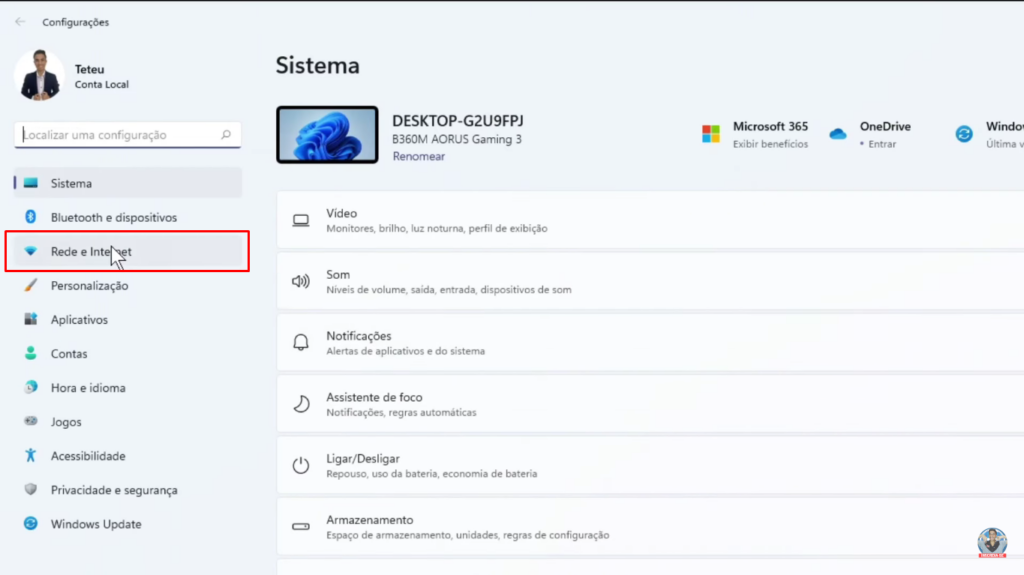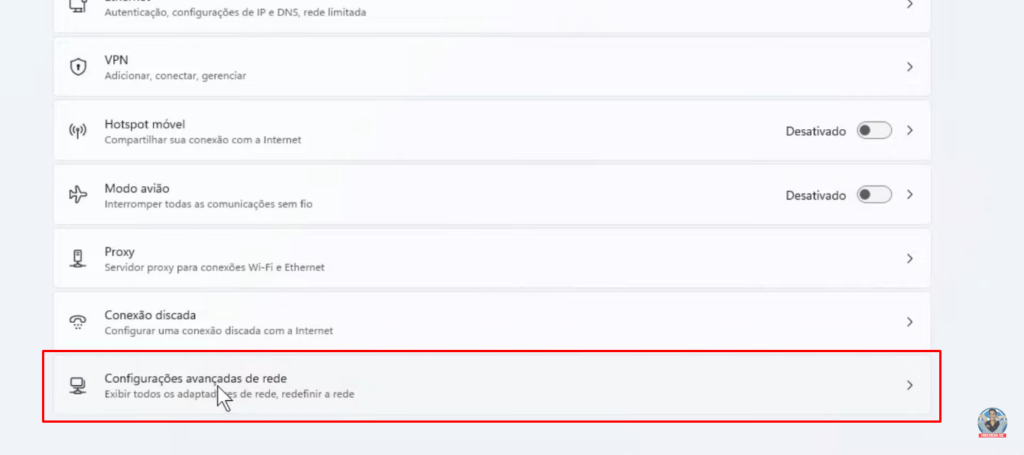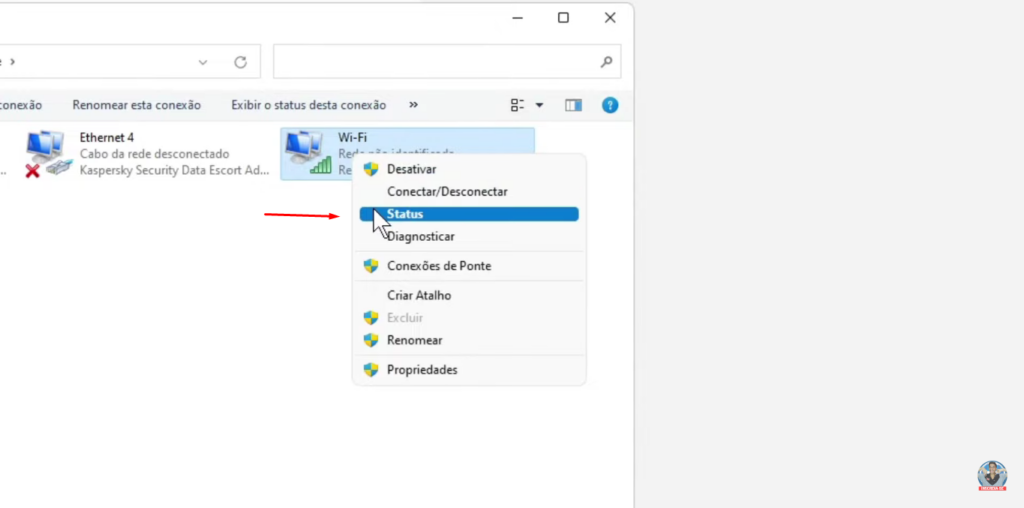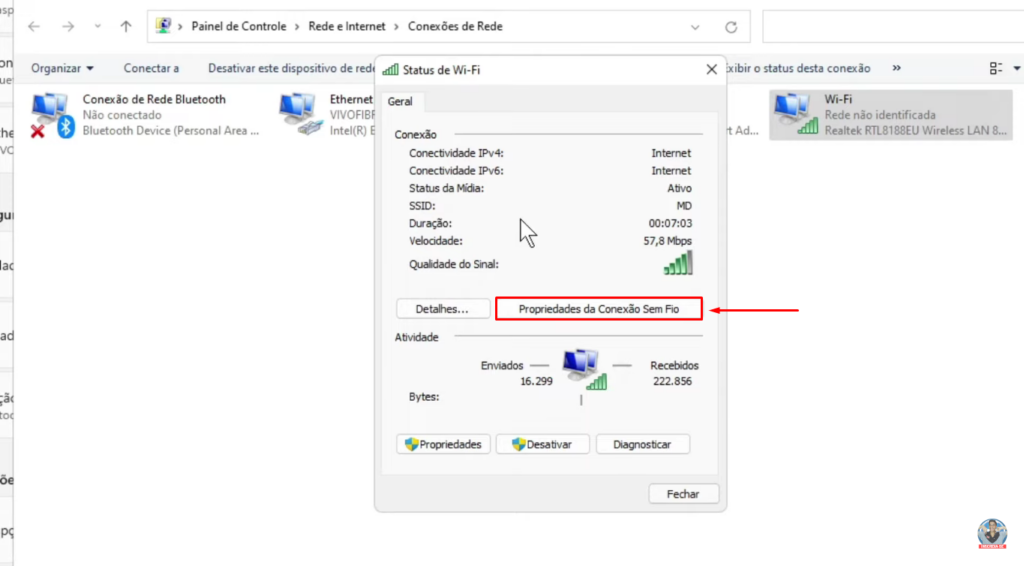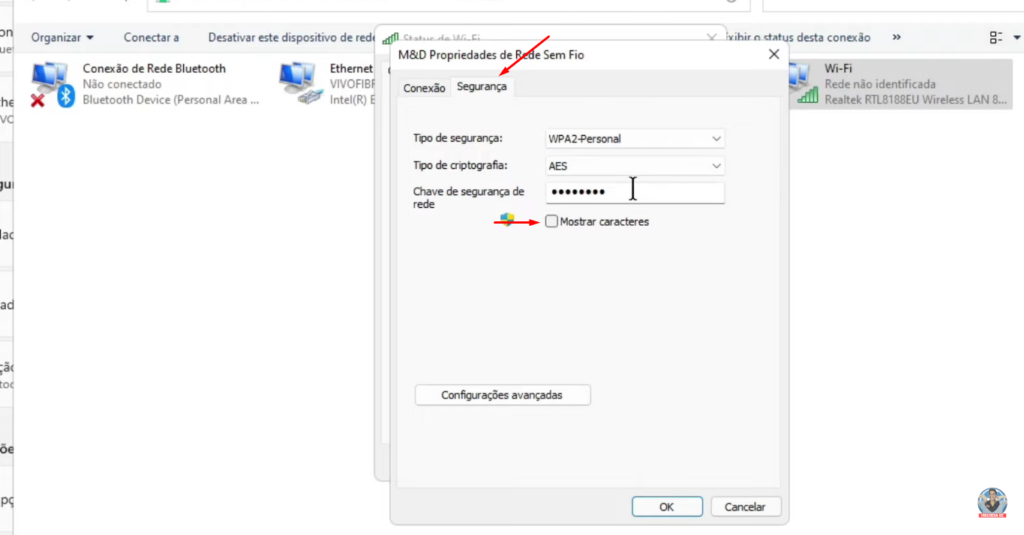Como visualizar senhas de redes Wi-Fi salvas no Windows 11
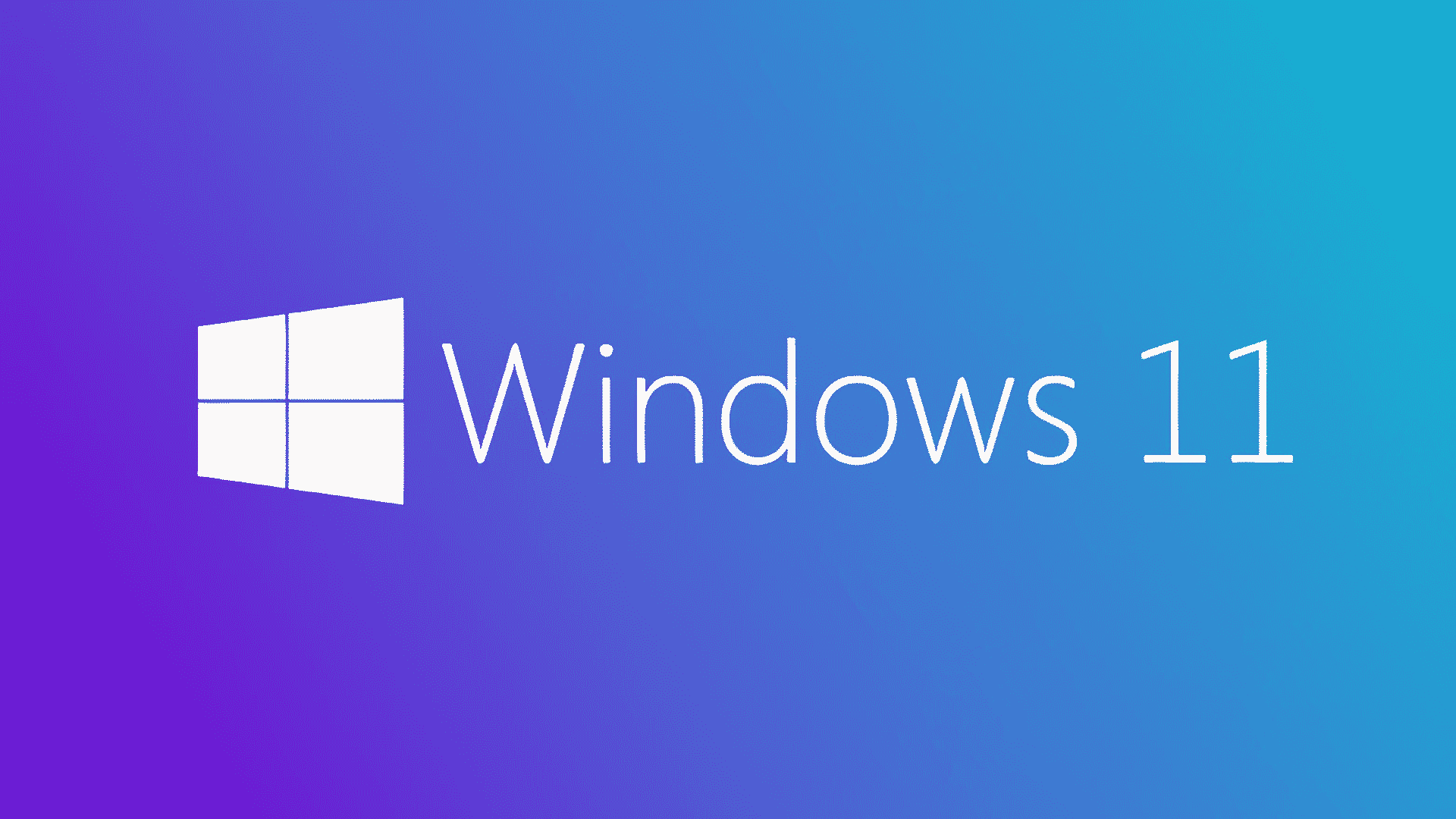
Conteúdo Continua após Anúncios
VISUALIZE SUAS SENHAS SALVAS
Assim como em gerações anteriores do sistema, no Windows 11 também é possível verificar as senhas de redes Wi-Fi salvas no seu computador. Esse recurso é útil para quando esquecer o código acesso de determinada conexão em que não é possível acessar através de um botão WPS.
Contudo, vale ressaltar que não é possível descobrir a senha da rede de seus vizinhos ou roteadores próximos, apenas aqueles em que seu PC tenha se conectado alguma vez.
Conteúdo Continua após Anúncios
1º PASSO:
Primeiramente, acesse o Menu Iniciar do sistema e siga até a opção “CONFIGURAÇÕES“, em seguida toque sobre a aba “REDE E INTERNET” no menu lateral esquerdo.
2º PASSO:
Nesta etapa, desça a página e clique em “CONFIGURAÇÕES AVANÇADAS DE REDE” para visualizar recursos adicionais da rede wireless do seu computador.
3º PASSO:
Agora, procure pela opção “WI-FI” e toque sobre com o botão direito do mouse para abrir o menu pop-up com as configurações. Posteriormente, clique em “STATUS” para conferir informações sobre sua conexão atual.
VOCÊ PRECISA VER: Como controlar sua Smart TV da TCL pelo celular
4º PASSO:
Nesta tela é possível visualizar o tempo de conexão, velocidade, intensidade do sinal e atividade da rede (dados enviados e recebidos). Para ver a senha clique no botão “PROPRIEDADES DA CONEXÃO SEM FIO” e siga o próximo passo.
5º PASSO:
Por último, no meu superior clique em “SEGURANÇA” e mais abaixo marque a opção “MOSTRAR CARACTERES” para ver a senha da sua rede conectada.
QUER SABER MAIS? ASSISTA AO VÍDEO:
Conteúdo Continua após Anúncios